Win11桌面Excel文件变成白板图标的解决方法 Win11桌面Excel文件无法打开
更新时间:2024-01-31 12:07:38作者:xiaoliu
近日许多Win11用户纷纷反馈,在他们的桌面上的Excel文件突然变成了一个白板图标,无法正常打开,这一问题引起了用户的困扰和疑惑,因为他们无法获取重要的数据和文件。幸运的是我们为大家带来了解决这一问题的方法,让用户能够顺利打开并使用Excel文件。接下来我们将详细介绍Win11桌面Excel文件变成白板图标的解决方法,帮助用户解决这一困扰。
具体方法如下:
1、右键点击开始按钮,选择“运行”。
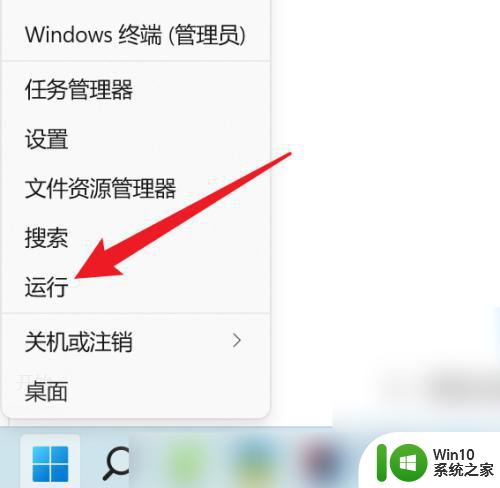
2、输入【regedit】后,点击“确定”。
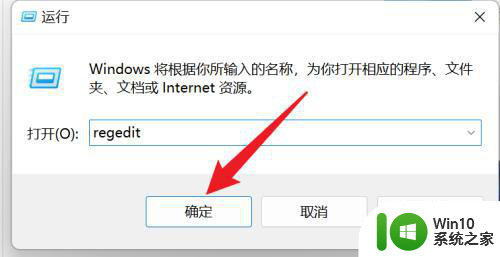
3、点击打开HKEY_CURRENT_USERSOFTWAREMicrosoftWindowsCurrentVersionExplorerFileExts中的.xls文件夹和.xlsx文件夹。
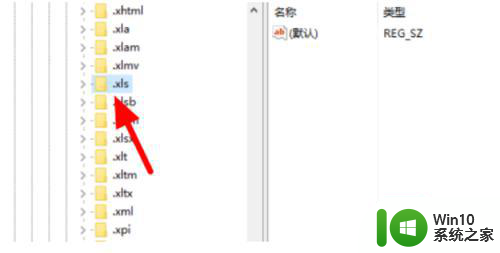
4、展开之后剩下OpenWithList和OpenWithProgids两个文件即可,其他都删除掉即可解决。
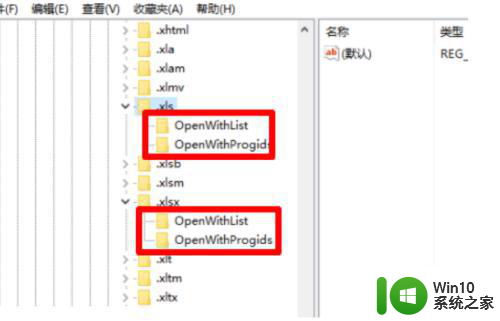
以上就是关于Win11桌面Excel文件变成白板图标的解决方法的全部内容,有出现相同情况的用户就可以按照小编的方法了来解决了。
Win11桌面Excel文件变成白板图标的解决方法 Win11桌面Excel文件无法打开相关教程
- win11桌面图标白色文件解决方案 win11桌面图标文件变白色无法打开原因
- win11开机桌面图标变白 win11图标变成白色如何修复
- win11桌面点击图标没反应的解决方法 win11桌面图标无法点击
- win11桌面图标白色怎么解决 win11桌面白图标怎么恢复
- win11 文件夹变成了 月份 恢复桌面文件夹黑色背景的方法
- win11桌面图标变白会有问题吗 Windows 11桌面白色图标如何还原
- windows11桌面图标变成白色如何修复 win11电脑桌面图标变成白色原因
- win11为什么桌面没有图标,下面的软件打开不了 Win11电脑开机后桌面没有任何图标怎么解决
- windows11图标变成白色的解决办法 win11任务栏图标变成白色文件原因
- win11系统桌面文件放到D盘的方法 win11怎么将桌面文件转移桌面到D盘
- win11桌面变成白色方块的处理方法 win11桌面白色方块如何修复
- win11图标发送到桌面 Win11将应用程序图标放在桌面上的方法
- win11系统启动explorer.exe无响应怎么解决 Win11系统启动时explorer.exe停止工作如何处理
- win11显卡控制面板不见了如何找回 win11显卡控制面板丢失怎么办
- win11安卓子系统更新到1.8.32836.0版本 可以调用gpu独立显卡 Win11安卓子系统1.8.32836.0版本GPU独立显卡支持
- Win11电脑中服务器时间与本地时间不一致如何处理 Win11电脑服务器时间与本地时间不同怎么办
win11系统教程推荐
- 1 win11安卓子系统更新到1.8.32836.0版本 可以调用gpu独立显卡 Win11安卓子系统1.8.32836.0版本GPU独立显卡支持
- 2 Win11电脑中服务器时间与本地时间不一致如何处理 Win11电脑服务器时间与本地时间不同怎么办
- 3 win11系统禁用笔记本自带键盘的有效方法 如何在win11系统下禁用笔记本自带键盘
- 4 升级Win11 22000.588时提示“不满足系统要求”如何解决 Win11 22000.588系统要求不满足怎么办
- 5 预览体验计划win11更新不了如何解决 Win11更新失败怎么办
- 6 Win11系统蓝屏显示你的电脑遇到问题需要重新启动如何解决 Win11系统蓝屏显示如何定位和解决问题
- 7 win11自动修复提示无法修复你的电脑srttrail.txt如何解决 Win11自动修复提示srttrail.txt无法修复解决方法
- 8 开启tpm还是显示不支持win11系统如何解决 如何在不支持Win11系统的设备上开启TPM功能
- 9 华硕笔记本升级win11错误代码0xC1900101或0x80070002的解决方法 华硕笔记本win11升级失败解决方法
- 10 win11玩游戏老是弹出输入法解决方法 Win11玩游戏输入法弹出怎么办
win11系统推荐
- 1 win11系统下载纯净版iso镜像文件
- 2 windows11正式版安装包下载地址v2023.10
- 3 windows11中文版下载地址v2023.08
- 4 win11预览版2023.08中文iso镜像下载v2023.08
- 5 windows11 2023.07 beta版iso镜像下载v2023.07
- 6 windows11 2023.06正式版iso镜像下载v2023.06
- 7 win11安卓子系统Windows Subsystem For Android离线下载
- 8 游戏专用Ghost win11 64位智能装机版
- 9 中关村win11 64位中文版镜像
- 10 戴尔笔记本专用win11 64位 最新官方版